Yksi kaikkein hillityimmistä viileistä ominaisuuksista Android -puhelimet on Live -tekstitykset. Google lisäsi sen äskettäin työpöydän Chrome -selaimet. Tätä laskutetaan suurelta osin esteettömyysominaisuutena, mutta siitä voi olla hyötyä useisiin eri tarkoituksiin. Se voi viedä mitä tahansa ääntä, jonka puhelimesi luo videoista tai musiikista, ja näyttää tekstityksen siitä, mitä sanotaan. Tämä on käytettävissä useimmissa Android -puhelimissa, mutta ei vielä kaikissa. Mikä parasta, kaikkien on helppo ottaa live -tekstitykset käyttöön vain kahdella napautuksella.
Live -tekstitysten ottaminen käyttöön Android -puhelimissa
Tämä tapa kuvatekstien ottamiseen käyttöön toimii useimpien Android -puhelimien kanssa, mukaan lukien Pixels- ja OnePlus -puhelimet.
- paina lisää äänenvoimakkuutta tai äänenvoimakkuutta näppäintä.
-
Napauta Live -tekstitykset -kuvake äänenvoimakkuuden liukusäätimen alapuolella.
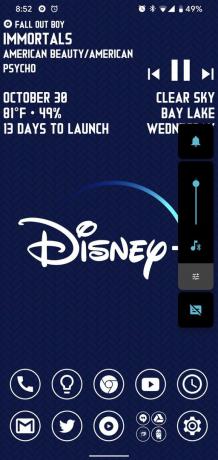
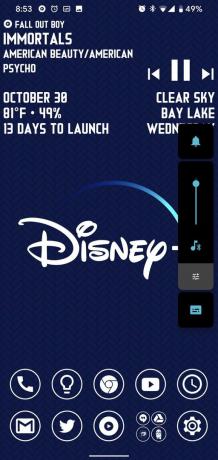 Lähde: Ara Wagoner / Android Central
Lähde: Ara Wagoner / Android Central
Samsung -puhelimissa sinun on suoritettava lisätoimenpide.
- paina lisää äänenvoimakkuutta tai äänenvoimakkuutta näppäintä.
- Napauta kolme pistettä äänenvoimakkuuden liukusäätimen yläosassa.
-
Napauta Live -tekstitykset -kuvake äänenvoimakkuusvalikon vasemmassa yläkulmassa.
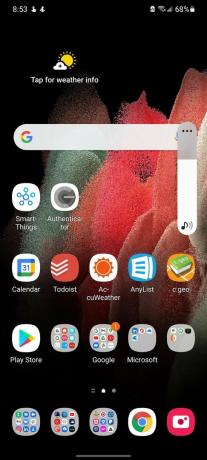
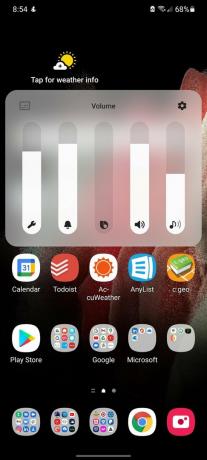 Lähde: Adam Doud/Android Central
Lähde: Adam Doud/Android Central
Live Captions aktivoi ja alkaa suodattaa puhelimesi ääntä puheentunnistusalgoritmien avulla. Kuuntelemasi video tai podcast -ääni saattaa hieman heiketä - varsinkin jos olet kuuntellut Bluetoothin kautta-ja Live Caption -ponnahdusikkuna tulee näkyviin, kun sovellus tunnistaa niitä. Kuvatekstejä voidaan viivyttää 5–10 sekuntia ensimmäisten sanojen puhumisen jälkeen.
Kun haluat poistaa live -tekstitykset uudelleen käytöstä, voit napauttaa äänenvoimakkuuden liukusäätimen valitsinta tai hylätä sen jatkuvasta ilmoituksesta, joka pysyy ilmoitusalueella niin kauan kuin Live Caption on käytössä.
Live -tekstitysten lisääminen pika -asetuksiin
Oletetaan, että et halua sekoittaa äänenvoimakkuusasetuksia ottaaksesi käyttöön tekstitykset, hyviä uutisia! Voit lisätä sen pika -asetuksiin, jotta se on vain pyyhkäisy.
- Pyyhkäise alaspäin yläreuna avaamalla ilmoitusalueen.
- Pyyhkäise alaspäin yläreuna -painiketta uudelleen avataksesi Pika -asetukset.
- Napauta kynän kuvake muokataksesi pikavalintapainikkeita.
- Vedä ja pudota Live -kuvatekstien pikakuvake valikosta Pika -asetukset -painikeverkkoon. Jos haluat, että valitsin näkyy ilmoitusvarjostimen yläpalkissa, varmista, että se on painikejärjestyksen kuudessa ensimmäisessä kuvakkeessa.
-
Napauta takaisin -nuoli poistua muokkausvalikosta vasemmassa yläkulmassa.
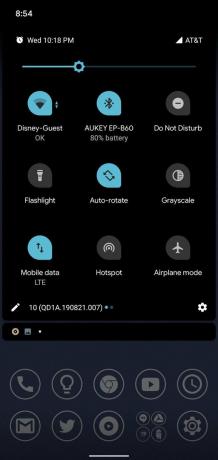
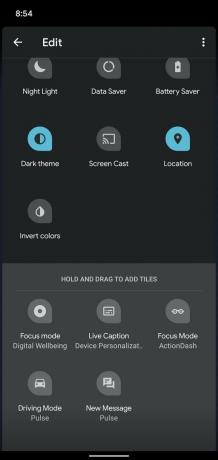
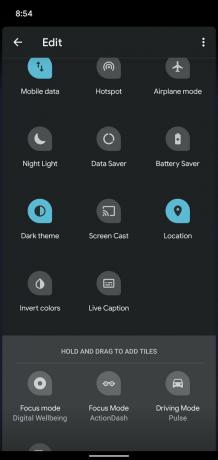 Lähde: Ara Wagoner / Android Central
Lähde: Ara Wagoner / Android Central
Nyt voit poistaa live -tekstitykset käytöstä ilman, että sinun on siirrettävä äänenvoimakkuutta pois täydelliseltä tasoltaan. Pyyhkäise sen sijaan yksinkertaisesti alas kahdesti näytön yläreunasta ja napauta valitsinta - tai napauta sitä ilmoitusalueelta, jos asetat sen kuuden ensimmäisen kuvakkeen joukkoon, jotka ovat tärkeimpiä pika -asetuksiasi.
Live -tekstitysten asetusten säätäminen
Live -tekstityksissä ei ole niin paljon rakeisia säätimiä, ainakaan vielä, mutta on olemassa pari pientä vaihtoehtoa, jotka voit kytkeä päälle tai pois päältä rauhassa. Näitä vaihtoehtoja on helpompi käyttää, kun Live -tekstitykset on kytketty päälle:
- Pyyhkäise alaspäin yläreuna avaamalla ilmoitusalueen.
- Napauta Jatkuva Live Caption -ilmoitus.
- Jos haluat piipittää huonoja sanoja, napauta Piilota kiroilua kytkeäksesi sen päälle.
- Jos et halua nauraa kappaleita ja musiikkivihjeitä, napauta Äänen etiketit kytkeäksesi sen pois päältä.
-
Jos et halua nähdä Live -kuvatekstin vaihtavan äänenvoimakkuuden liukusäädinvalikkoa, napauta Live -tekstitys äänenvoimakkuuden säätimessä.
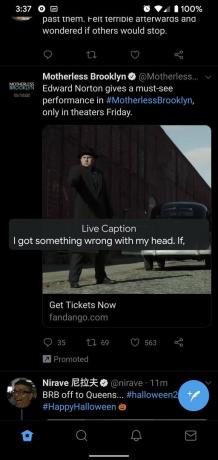
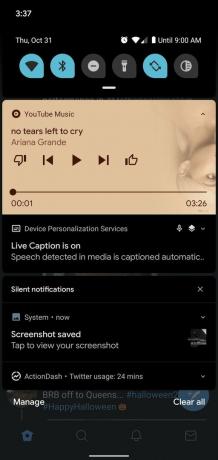
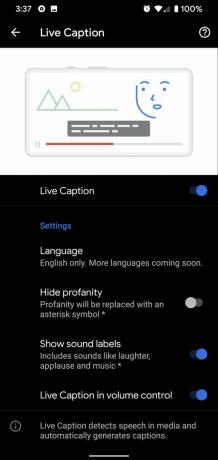 Lähde: Ara Wagoner / Android Central
Lähde: Ara Wagoner / Android Central
Live -tekstitykset epäonnistuvat
Jos kuvatekstit eivät näy - tai ne ovat villin epätarkkoja - muista, että Live -tekstitykset ovat vielä alkuvaiheessa ja että niillä on rajoituksia:
- Live -kuvatekstit eivät toimi musiikissa, ja kovempaa taustamusiikkia sisältävät videot voivat laukaista saman katkaisun.
- Live -tekstitykset eivät toimi hyvin voimakkailla aksentteilla. Katsoin Bastillen vankila -kohtausta Good Omensin jaksoissa 3, eikä melkein mikään ranskalainen sanonut olevan oikein. Slangi, aksentit ja piirteet voivat heittää silmukan algoritmit.
- Live -tekstitykset toimivat tällä hetkellä vain englanniksi. Kun kohtauksessa on lauseita tai lauseita muilla kielillä englanninkielisen videon aikana - kuten ranskalainen Bastiliassa edellä mainittu kohtaus - se pyrkii näyttämään sanakeittoa turhaan yrittäessään sovittaa vieraita sanoja Yhdysvaltoihin aakkoset.
On myös tärkeää muistaa, että kaikissa puhelimissa ei ole Live -tekstitystä. TCL 20 Pro 5G on yksi merkittävä esimerkki siitä, että puhelimesta puuttuu ominaisuus. Jos Live Caption on käytettävissä puhelimessasi, löydät säätimen äänenvoimakkuusvalikosta. Jos vaihtoehto puuttuu, Live Caption ei ehkä ole käytettävissä puhelimessasi ollenkaan.
Adam Doud
Adam on kirjoittanut ja podcastannut mobiiliteknologiaa lähes kymmenen vuoden ajan. Kun hän ei kirjoita Android Centralille, hän isännöi Doud -podcastin edut, vie liikaa aikaa Viserrysja suunnittelee uudelleen ja uudelleen toimistotilaa.
